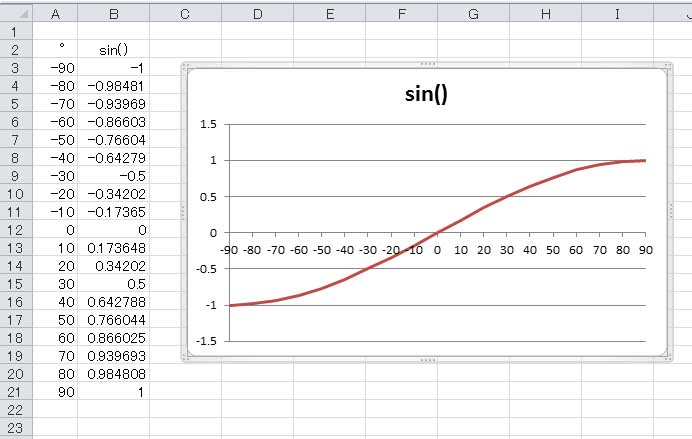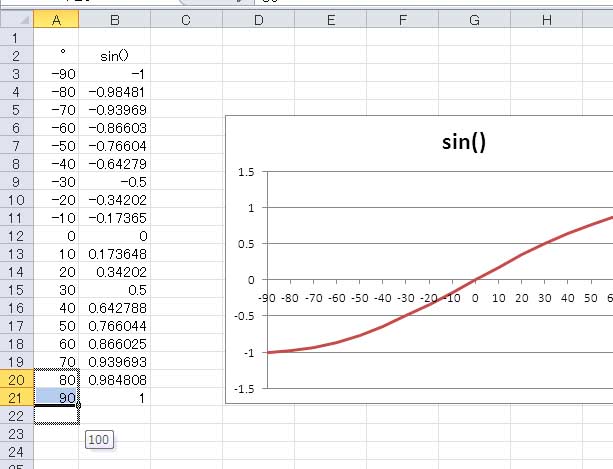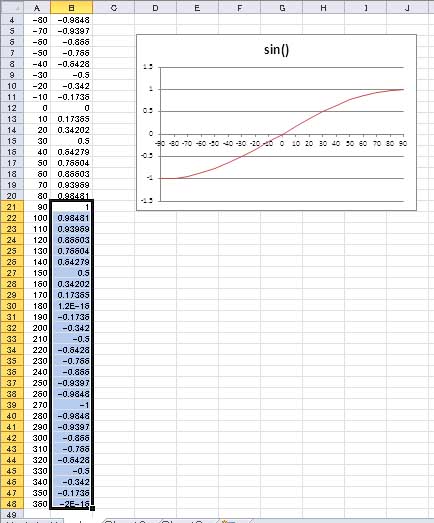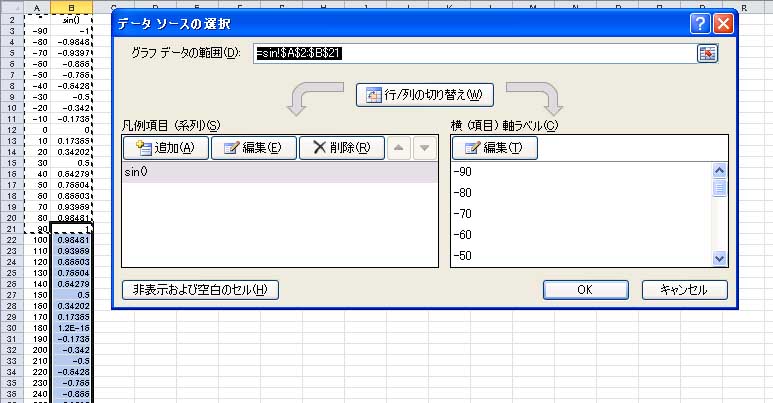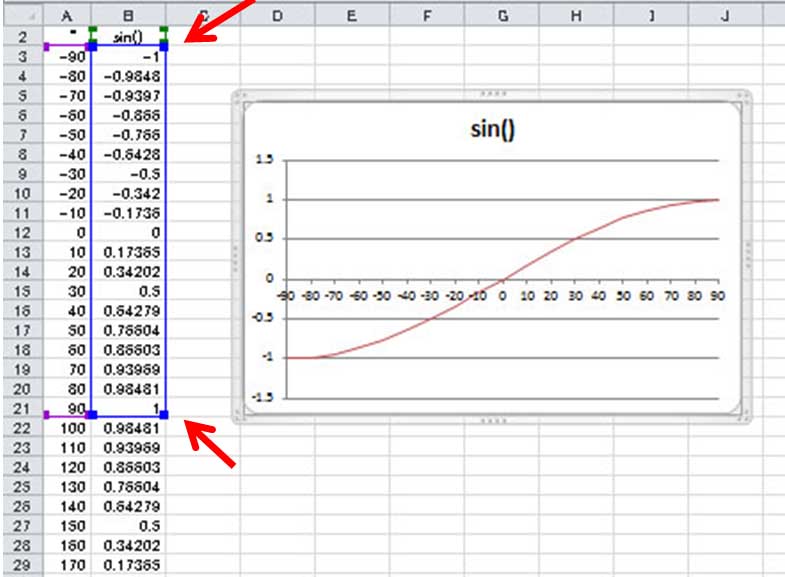|
|
出来上がったサイン関数のグラフを加工する
前回までで、引数が -90 °から 90 °の間のサイン関数のグラフが一応完成した。完成までには、かなり面倒な手続きを踏まなければならなかった。ただ、出来上がったグラフに手を加えることによって、いろいろなグラフに加工できることから、この手間は無駄にはならない。
前回までに完成したサイン関数のグラフは半波長分のグラフである。手始めに、このグラフを1波長分に拡げてみよう。
ここでは、0 °から360 °までの1波長分のサイン関数のグラフを作成することにしよう。そのためには、列Aの引数の表を拡大する必要があるが、オートフィルの機能を使えば簡単にできる。
続いて、列Bの式を下にコピーする。具体的には、B21セルをポイントし、B43セルまでドラッグし、コントロールキー+Dキーを押す。サイン関数の値は、この操作で360 °まで一気に計算されるが、表示されているグラフに変化はない。目的のグラフを得るためには、再びデータの選択を行う必要がある。
グラフの上で右クリックすると、データーソースの選択のボックスが現れる。ただ、このボックスを使って編集をするよりも簡単な方法がある。
選択されているデーター範囲が青い四角で囲まれている。この青い四角の四隅にある青で塗りつぶされた小さな正方形(図中赤い矢印で示した)をポイントしてドラッグすることによって、データの選択範囲の変更ができる。上側の赤矢印で示した青い小さな正方形を引数 0 ° に対応したところまでドラッグして離し、下側の赤矢印で示した青い小さな正方形を引数 360 ° に対応したところまでドラッグして離せば、選択範囲の変更は完了である。
これで、めでたく1波長分のサイン関数のグラフが完成した。 | |||||||